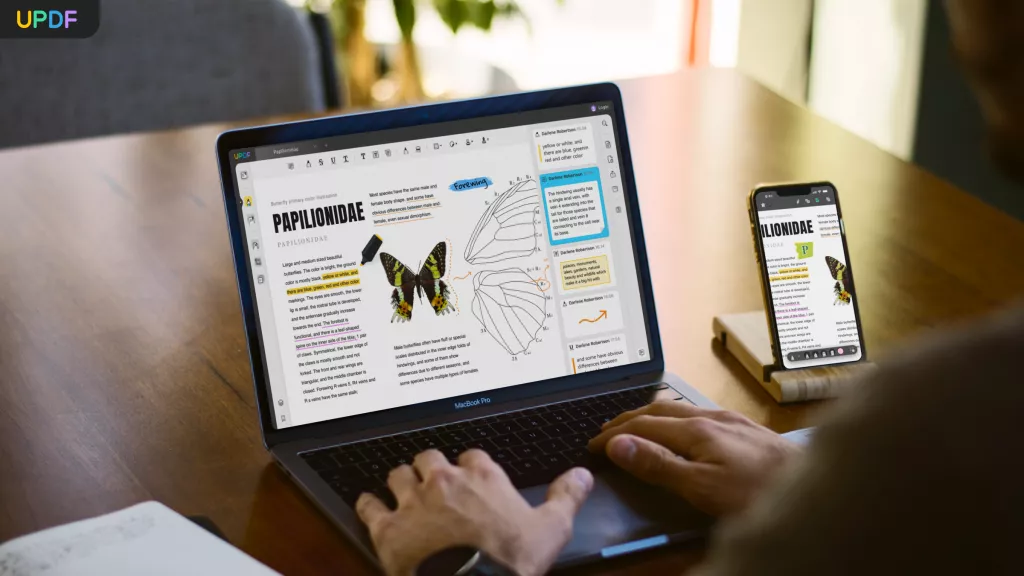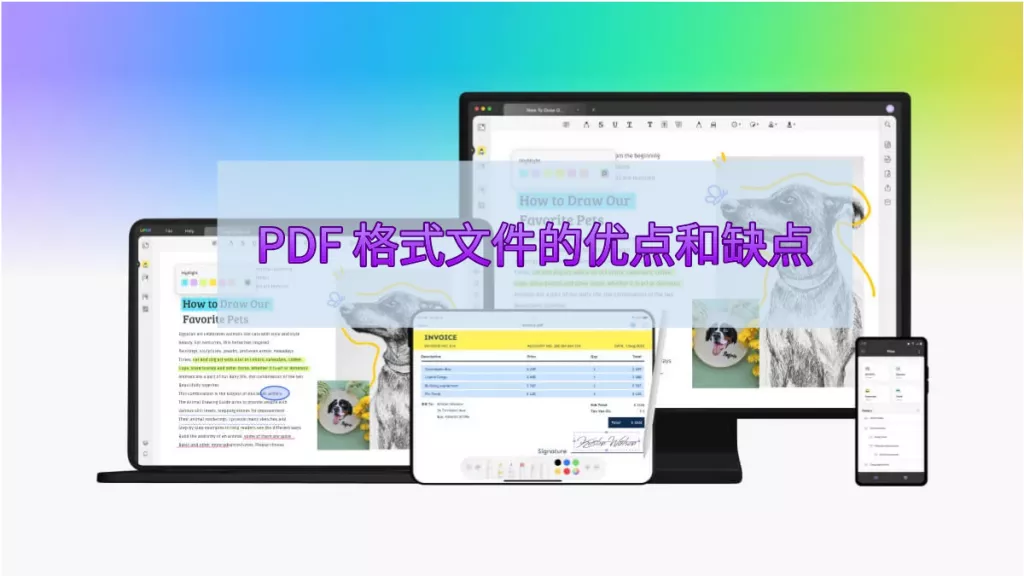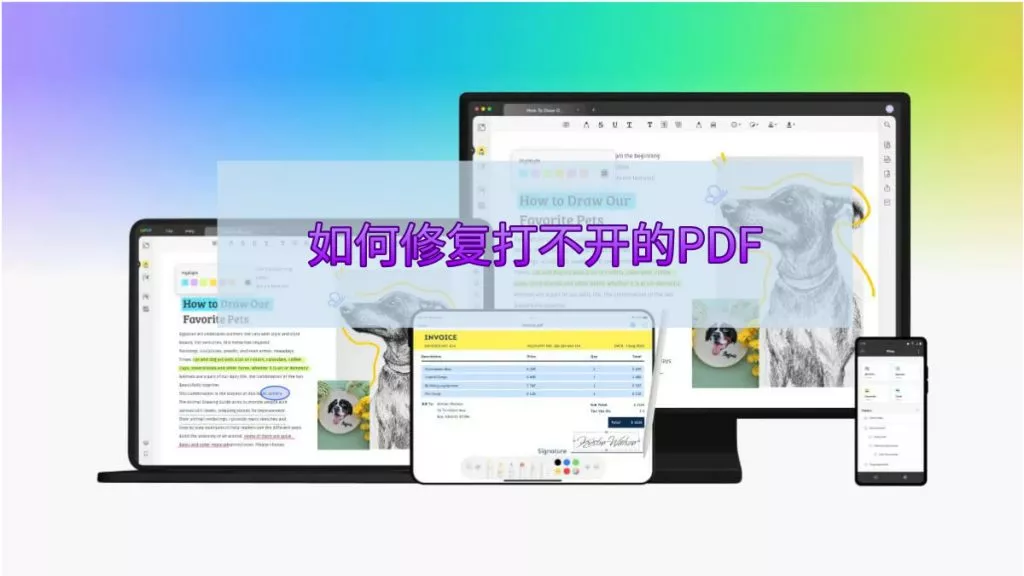让 PDF 文件里的字体保持一致,对维持 PDF 文件的质量标准特别重要。但要从 PDF 文件里找到一样的字体,可没看起来那么容易,除非你知道正确方法。这篇文章就是要帮你用完全有效还免费的办法,从 PDF 里找出字体。这里我们会讲 3 种免费工具,用它们能找到 PDF 文件里文字的字体。
第 1 部分:用 UPDF 免费识别 PDF 中的字体
要是你想免费识别 PDF 文件里的字体,那 UPDF 绝对是最好的选择。它能让你即时识别字体,只要点击任意文字元素,就能知道字体。用 UPDF 识别字体最大的好处是,不管是普通可编辑的 PDF 文件,还是扫描的 PDF 或者图片格式的,都能用。通过即时识别每个文字部分的字体,用 UPDF 能让你工作效率提高 10 倍,大家可以下载试试。
方法 1:识别普通 PDF 文件中的字体
这种方法识别的是普通可编辑的 PDF 文件里的文本,不是扫描或图片形式的。这是最简单的办法,在 UPDF 里按下面步骤操作:
- 步骤 1:找到 UPDF 桌面图标,双击打开它。等 UPDF 出现主界面,点击顶部 “打开文件” 按钮,找到并打开 PDF 文件。文件在阅读器视图打开后,要识别字体,得点击 “编辑 PDF”。
- 步骤 2:把鼠标移到 PDF 里你想识别字体的地方。点击文本框选中,再双击文字。文字会高亮显示,文字上方会弹出个小窗口,显示文字的大小、字体和样式,这样就能识别出字体啦。
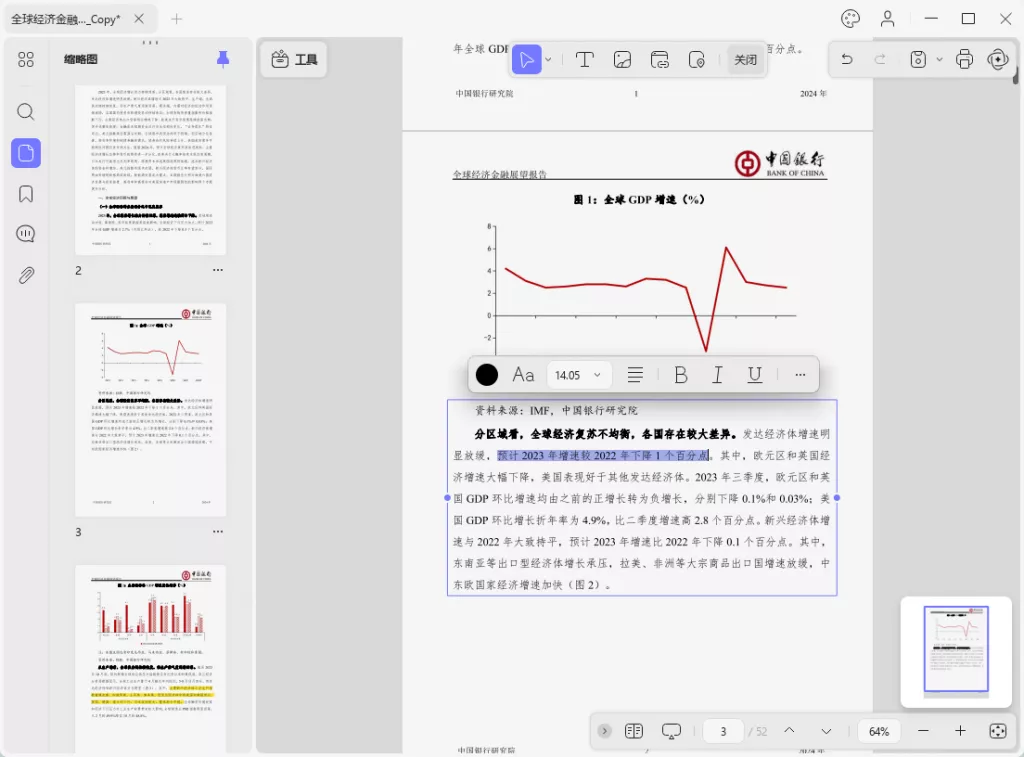
方法 2:检查扫描的 PDF / 图像中的字体
UPDF 也能帮你识别图片或扫描 PDF 文件里的字体。这里先进行 OCR(光学字符识别),剩下识别字体的过程和前面方法一样,具体步骤如下:
- 步骤 1:双击桌面图标打开 UPDF,按键盘 “Ctrl + O” 打开文件管理器,找到并打开要的 PDF 文件。在 PDF 阅读器视图里,点击 UPDF 界面右上角工具按钮,再点击 “OCR”,等它处理完自动打开文件。
- 步骤 2:点击 “编辑 PDF”,点击文本框选中。双击任意文字选中,选中后,UPDF 会在文字上方弹出小窗口,显示字体、大小和样式等所有属性,这样就能知道文字用的什么字体。
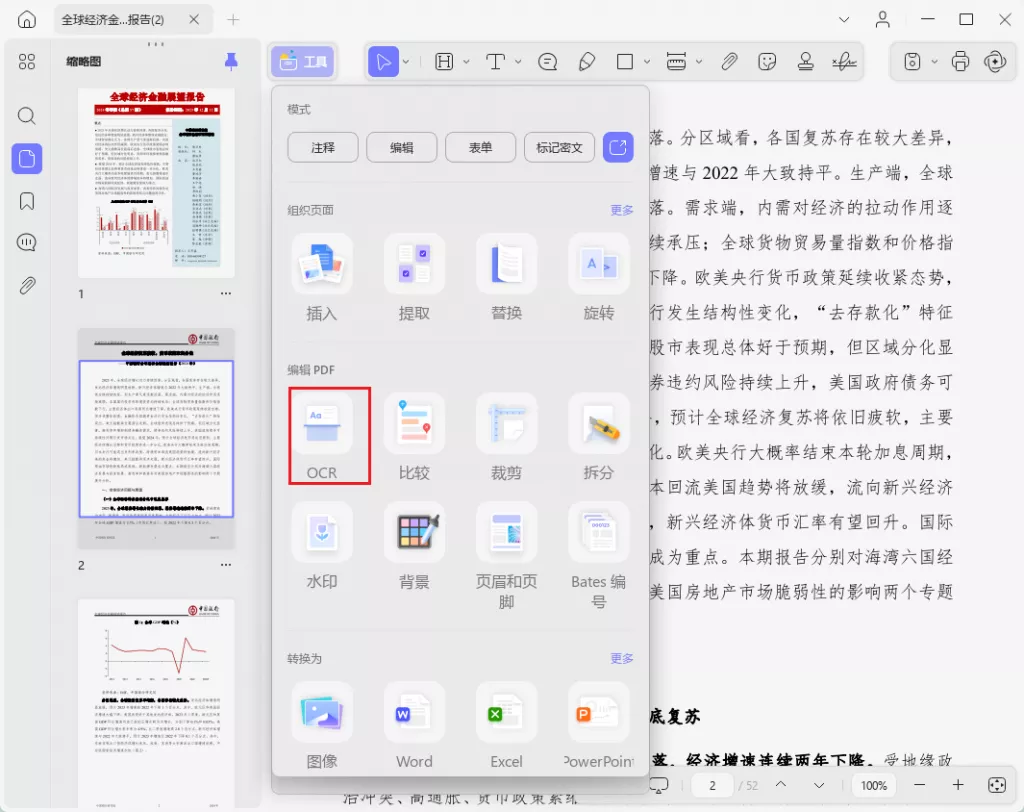
UPDF 不仅能全面识别普通和扫描 PDF 文件里的字体,还有其他功能。比如 UPDF AI 能总结、审查、改写甚至翻译 PDF;UPDF cloud 能整理 PDF 文档,还能让文件在不同设备同步。另外它还有 PDF 编辑、注释、转换、共享、表单填写等功能。要是你觉得有用,就下载 UPDF,买 UPDF Pro 能解锁更好体验。
第 2 部分:通过 Adobe Acrobat 免费识别 PDF 中的字体
Adobe Acrobat 是非常好且专业的 PDF 阅读和编辑软件,有处理 PDF 文件需要的重要功能,包括识别字体。它还有深入的 PDF 编辑、注释、协作,把 PDF 转成其他格式,在 PDF 里嵌入其他文件,填写和签署 PDF 表单等功能。今天我们主要看它识别字体的功能。识别过程简单,但不像 UPDF 那么方便,UPDF 能即时查看每个文字元素字体。不过它也能完成任务,步骤如下:
- 步骤 1:找到 Adobe Acrobat 开始菜单或桌面图标,点击打开。点击 “文件”>“打开”,选择并打开 PDF 文件。
- 步骤 2:PDF 在 Adobe Acrobat 显示后,再点击 “文件”,这次点击文件选项卡里的 “属性”,然后点击弹出窗口中的 “字体” 选项卡,就能看到这个 PDF 文件里用的所有字体清单。

第 3 部分:使用 i2PDF 免费在线检测 PDF 字体
i2PDF 是免费的在线 PDF 工具,能轻松处理很多任务。功能多,性能可靠。作为在线工具,好处是不会保存文件记录,也不跟别人共享文件。检测 PDF 字体时,它不仅会给出所有字体名称,还提供可下载的字体文件,要是你设备上没有这些字体文件,编辑也没问题。而且字体检测又快又简单。但它不能识别文字对应的字体,只会给出文件里找到的所有字体清单。要是得识别 PDF 里很多不同字体,这可能是个大缺点。步骤如下:
- 步骤 1:打开浏览器,访问 i2PDF 在线网站,选从 PDF 中提取字体的工具。点击 “选择文件”,从本地存储选文件,等它下载和处理字体。
- 步骤 2:上传 PDF 后很快,就能看到文件里找到的所有字体清单。要是需要,可以单独下载字体文件,或者点击 “从 PDF 提取字体” 下载包含所有字体文件的 zip 压缩包。
总结
用上面说的免费方法,从 PDF 里找字体就容易多了。以后处理其他 PDF 文件或版本,就知道该用什么字体,能大大提高工作效率。这里面最好的是 UPDF,功能全面。赶紧下载 UPDF,轻松找出 PDF 文件里文字的字体。
 UPDF
UPDF AI 网页版
AI 网页版 Windows 版
Windows 版 Mac 版
Mac 版 iOS 版
iOS 版 安卓版
安卓版

 AI 单文件总结
AI 单文件总结 AI 多文件总结
AI 多文件总结 生成思维导图
生成思维导图 深度研究
深度研究 论文搜索
论文搜索 AI 翻译
AI 翻译  AI 解释
AI 解释 AI 问答
AI 问答 编辑 PDF
编辑 PDF 注释 PDF
注释 PDF 阅读 PDF
阅读 PDF PDF 表单编辑
PDF 表单编辑 PDF 去水印
PDF 去水印 PDF 添加水印
PDF 添加水印 OCR 图文识别
OCR 图文识别 合并 PDF
合并 PDF 拆分 PDF
拆分 PDF 压缩 PDF
压缩 PDF 分割 PDF
分割 PDF 插入 PDF
插入 PDF 提取 PDF
提取 PDF 替换 PDF
替换 PDF PDF 加密
PDF 加密 PDF 密文
PDF 密文 PDF 签名
PDF 签名 PDF 文档对比
PDF 文档对比 PDF 打印
PDF 打印 批量处理
批量处理 发票助手
发票助手 PDF 共享
PDF 共享 云端同步
云端同步 PDF 转 Word
PDF 转 Word PDF 转 PPT
PDF 转 PPT PDF 转 Excel
PDF 转 Excel PDF 转 图片
PDF 转 图片 PDF 转 TXT
PDF 转 TXT PDF 转 XML
PDF 转 XML PDF 转 CSV
PDF 转 CSV PDF 转 RTF
PDF 转 RTF PDF 转 HTML
PDF 转 HTML PDF 转 PDF/A
PDF 转 PDF/A PDF 转 OFD
PDF 转 OFD CAJ 转 PDF
CAJ 转 PDF Word 转 PDF
Word 转 PDF PPT 转 PDF
PPT 转 PDF Excel 转 PDF
Excel 转 PDF 图片 转 PDF
图片 转 PDF Visio 转 PDF
Visio 转 PDF OFD 转 PDF
OFD 转 PDF 创建 PDF
创建 PDF PDF 转 Word
PDF 转 Word PDF 转 Excel
PDF 转 Excel PDF 转 PPT
PDF 转 PPT 企业解决方案
企业解决方案 企业版定价
企业版定价 企业版 AI
企业版 AI 企业指南
企业指南 渠道合作
渠道合作 信创版
信创版 金融
金融 制造
制造 医疗
医疗 教育
教育 保险
保险 法律
法律 政务
政务



 常见问题
常见问题 新闻中心
新闻中心 文章资讯
文章资讯 产品动态
产品动态 更新日志
更新日志